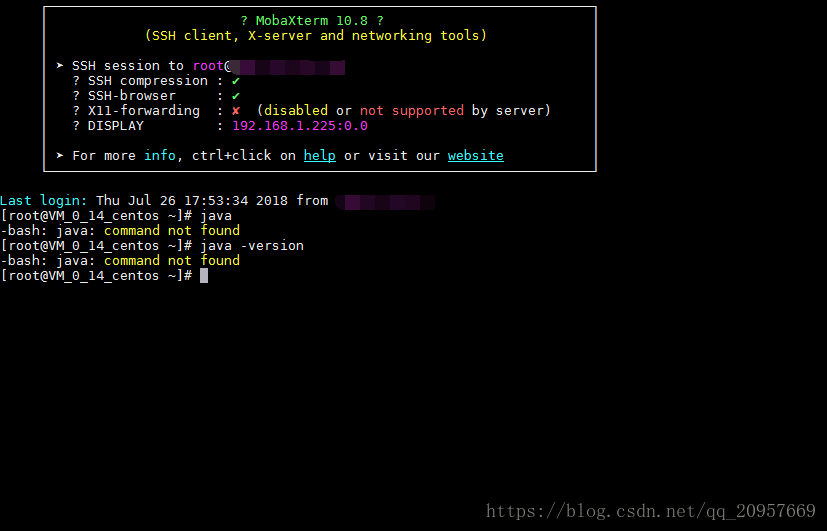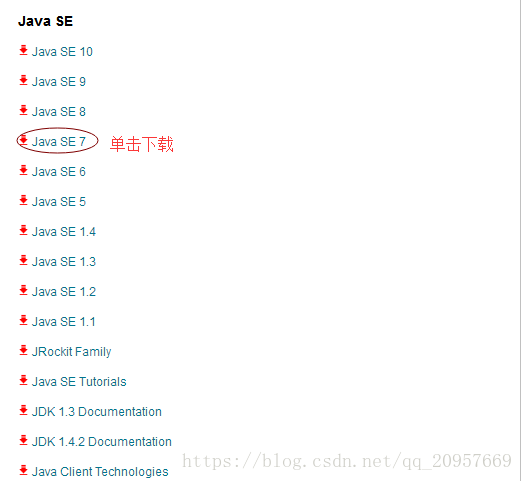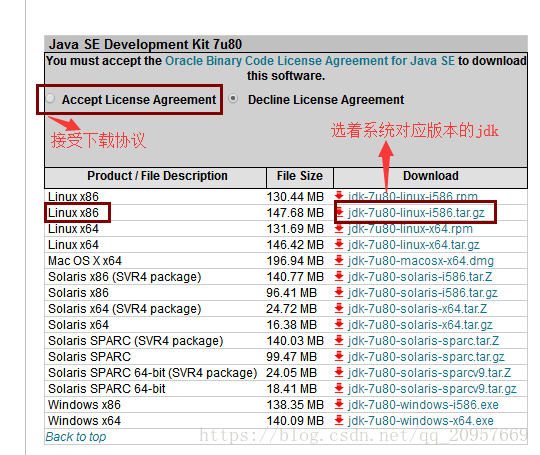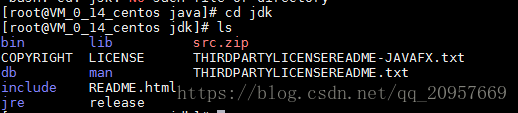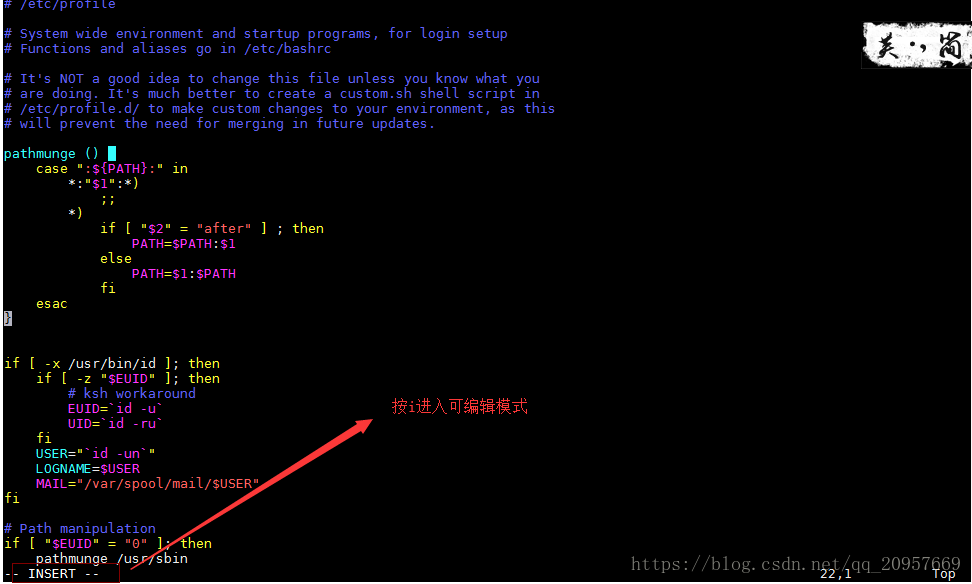Linux(Centos7.0)安裝tomcat並且部署Java Web專案
目錄
1.1.因為tomcat的安裝依賴於Java jdk,所以我們需要在判斷linux系統下面是否安裝jdk,
檢查jdk環境:java -version,如果顯示jdk版本號,則證明已經安裝,如果不顯示,則證明沒有安裝,命令如下:
java -version1.2.Java JDK區分32位和64位系統,所以在安裝之前必須先要判斷Centos系統為多少位系統,命令如下:
uname -a接受下載協議,選著對應系統位數版本的JDK的下載
使用軟體將檔案上傳至linux系統,建立自己的環境資料夾:java/jdk
對應命令:
mkdir java
cd java
mkdir jdk 將jdk檔案上傳至此jdk檔案下,並解壓檔案到當前資料夾
3.配置環境變數:
tar -zxv -f jdk-7u80-linux-i586.tar.gz
-
配置環境變數
vim /etc/profile開啟之後按鍵盤(i)進入編輯模式,將下面的內容複製到底部
第一行內容為自己jdk完整路徑,切換到jdk目錄下,使用命令pwd可檢視當前所在完整路徑。
JAVA_HOME=/root/dyt/java/jdk PATH=$JAVA_HOME/bin:$PATH CLASSPATH=$JAVA_HOME/jre/lib/ext:$JAVA_HOME/lib/tools.jar export PATH JAVA_HOME CLASSPATH
根據上面的配置資訊,我們既可以將環境變數的配置完成,需要注意的是,PATH在配置的時候,一定要把AVA_HOME/bin放在最前面,不然使用java命令式,系統會找到以前的JAVA,在不往下找了,這樣java這個可執行檔案執行的目錄其實不在$JAVA_HOME/bin下,而在其它目錄下,會造成很大的問題。
a.3 寫完之後我們按鍵盤(ESC)按鈕退出,然後按(:wq)儲存並且關閉Vim。
b.配置完成之後,最重要的一步就是使檔案立即生效:命令如下:
source /etc/profile
3.驗證是否安裝成功
分別
輸入如下命令,如圖所示:
a.1 java -version
a.2 echo $JAVA_HOME
-
tar -zxv -f apache-tomcat-7.0.90.tar.gz -
/root/dyt/java/tomcat7/bin/startup.sh
測試埠是否可以訪問
安裝成功後,開啟瀏覽器 輸入 http://當前linux的ip:8080 回車進行訪問,若可以訪問tomcat,則不用進行防火牆配置,否則要進行防火牆開放 8080 埠配置
防火牆中配置開放 8080埠
注:以下命令只針對 CentOs 7 以上版本,CentOS升級到7之後,無法使用iptables控制Linuxs的埠,原因是Centos 7使用firewalld代 替了原來的iptables;
6.1. 輸入命令:
firewall-cmd --zone=public --add-port=8080/tcp --permanent
進行8080埠開放配置;
命令解析:
--zone #作用域
--add-port=8080/tcp #新增埠,格式為:埠/通訊協議
--permanent #永久生效,沒有此引數設定,重啟後會失效。
6.2. 重啟防火牆,輸入命令:
firewall-cmd --reload
上面操作成功介面資訊
停止Tomcat的命令是:/usr/local/tomcat/bin/shutdown.sh
3.Linux中設定tomcat的伺服器啟動和關閉
a.如2所示,我們已經完成了對tomcat的安裝,接下來就可以部署專案,但是這裡存在一個問題,那就是Linux的系統和重啟我們每次都需要接路徑並且執行命令,那麼我們可以設定成service的形式來實現這個功能。
b.執行命令:vim /etc/rc.d/init.d/tomcat,建立指令碼檔案,在檔案中寫入如下程式碼,儲存並且退出
#!/bin/bash
# /etc/rc.d/init.d/tomcat
# init script for tomcat precesses
# processname: tomcat
# description: tomcat is a j2se server
# chkconfig: 2345 86 16
# description: Start up the Tomcat servlet engine.
if [ -f /etc/init.d/functions ]; then
. /etc/init.d/functions
elif [ -f /etc/rc.d/init.d/functions ]; then
. /etc/rc.d/init.d/functions
else
echo -e "\atomcat: unable to locate functions lib. Cannot continue."
exit -1
fi
RETVAL=$?
CATALINA_HOME="/usr/local/kencery/tomcat" #tomcat安裝目錄,你安裝在什麼目錄下就複製什麼目錄
case "$1" in
start)
if [ -f $CATALINA_HOME/bin/startup.sh ];
then
echo $"Starting Tomcat"
$CATALINA_HOME/bin/startup.sh
fi
;;
stop)
if [ -f $CATALINA_HOME/bin/shutdown.sh ];
then
echo $"Stopping Tomcat"
$CATALINA_HOME/bin/shutdown.sh
fi
;;
*)
echo $"Usage: $0 {start|stop}"
exit 1
;;
esac
exit $RETVAL
Linux-
c.給檔案新增許可權,使得指令碼檔案可以執行,命令為 chmod 755 /etc/rc.d/init.d/tomcat
d.將其新增到服務中,命令為 chkconfig --add /etc/rc.d/init.d/tomcat
e.然後將下面的配置檔案加到tomcat中的catalina.sh檔案中的最後面,命令為:vim /usr/local/kencery/tomcat/bin/catalina.sh
export JAVA_HOME=/usr/local/kencery/javajdk #javajdk的安裝路徑,使用echo $JAVA_HOME命令可以讀取
export CATALINA_HOME=/usr/local/kencery/tomcat
export CATALINA_BASE=/usr/local/kencery/tomcat
export CATALINA_TMPDIR=/usr/local/kencery/tomcat/temp
f.以上所有工作順利進行並且沒有報錯,則配置完成,你可以輸入命令service tomcat start和service tomcat stop進行驗證(請自行實驗)。
4.Linux中設定tomcat的開機啟動
a. 通過第三步的設定我們可以很方便的設定tomcat的啟動和關閉,但是這裡存在一個問題,那就是當伺服器關機重啟的時候,服務不能隨計算機的啟動而自己啟動,那麼我們可以將tomcat服務設定為開機啟動。
b.開啟linux設定開啟啟動的檔案,將下面的配置檔案寫入此檔案的最後,命令為:vim /etc/rc.d/rc.local
export JAVA_HOME=/usr/local/kencery/javajdk
export CLASSPATH=.:$JAVA_HOME/jre/lib/rt.jar:$JAVA_HOME/lib/dt.jar:$JAVA_HOME/lib/tools.jar
export PATH=$PATH:$JAVA_HOME/bin
export CATALINA_HOME=/usr/local/kencery/tomcat/
#tomcat自啟動
/usr/local/kencery/tomcat/bin/startup.
c.tomcat依賴於Java的jdk,所以設定的時候講jdk也同步匯入。
d.完成上面的步驟之後我們就可以將centos關機重啟檢查一番
5.給tomcat設定使用者名稱和密碼登入
a.當tomcat安裝完成之後,訪問http://ip:8080即可以看到tomcat釋出的網站,這時候需要管理我們釋出網站,就需要登入tomcat,那麼在centos中如何設定登入名和密碼。
b.在tomcat安裝包下面的conf檔案下含有一個tomcat-user.xml檔案,修改此檔案即可,命令為:vim tomcat-users.xml
c.在開啟的xml配置檔案最後面寫入下面這段配置檔案之後儲存並且退出即可。
<role rolename="admin-gui"/> <role rolename="manager-gui"/> <user username="tomcat" password="tomcat" roles="manager-gui,admin-gui"/>
d.在這裡會出現一個問題,因為tomcat-users.xml裡面有註釋的使用者設定的資訊,取消註釋,用檔案提供的使用者名稱和密碼去訪問的時候,會出現403錯誤,什麼原因呢?這是因為我們沒有指定使用者所擁有的許可權的原因,如我們現在想訪問tomcat中圖形化管理應用的功能,也就是Manager App,就需要指定manager-gui的許可權,如果想訪問host manager就必須指定admin-gui許可權,故而如c所示的配置。
e.配置完使用者名稱密碼之後,需要重新啟動tomcat,命令如下:
service tomcat stop
service tomcat start
f. 重啟服務之後,檢測是否登入成功,如果登入進入系統,則說明登入成功。